
Lees verder
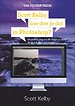
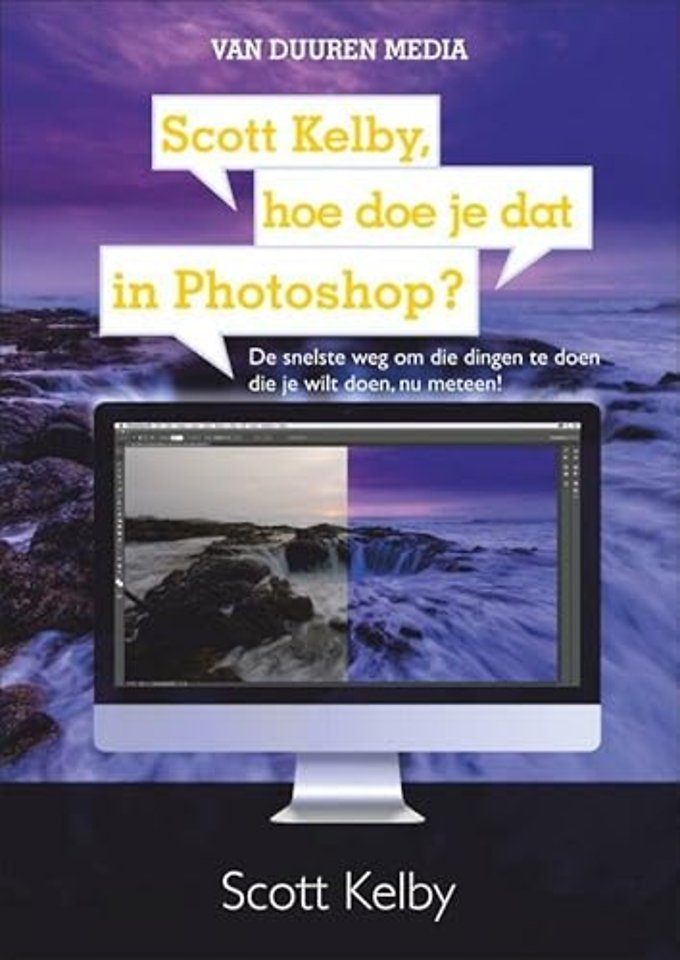
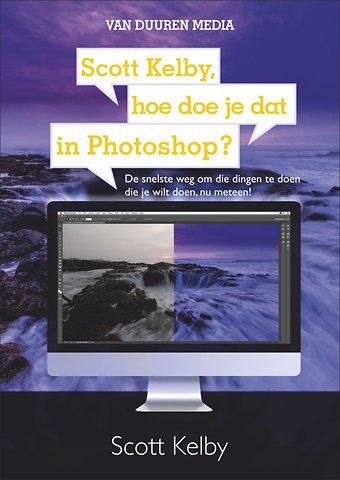
Scott Kelby is de best verkopende auteur van de wereld van boeken over digitale fotografie.
Meer over Scott KelbyScott Kelby, de bestverkopende auteur over fotografische technieken ter wereld, heeft iets geheel nieuws bedacht – een boek dat je helpt om direct resultaat te bereiken in Photoshop. Je krijgt snel antwoord en je bent in no-time aan de slag met het bewerken van afbeeldingen in Photoshop.
Dankzij het populaire Creative Cloud-fotografielidmaatschap van Adobe – dat toegang geeft tot zowel Photoshop als Lightroom – kunnen fotografen de kracht van Lightroom verder uitbreiden door over te stappen naar Photoshop, om daar dingen te doen die in Lightroom niet mogelijk zijn (of die in Photoshop sneller, gemakkelijker of beter gaan). Omdat Photoshop zo krachtig is, is het vaak moeilijk om de juiste functie te vinden. Het zal vaak gebeuren dat je iets in Photoshop wilt of moet doen, maar dat het, omdat de gezochte functie ergens diep verborgen zit, bijna onmogelijk is om te achterhalen hoe je dat moet doen, terwijl je zeker weet dat het kan in Photoshop! En uiteindelijk wil je weer snel door met je afbeeldingen. Precies daarvoor is dit boek geschreven: om je snel naar de juiste techniek, instelling, menuopdracht of informatie te loodsen die je nu nodig hebt.
Zo werkt het: als je iets specifieks wilt doen open je het desbetreffende hoofdstuk (over lagen, afdrukken, problemen oplossen, speciale effecten enzovoort), je zoekt op wat je wilt doen (dat is eenvoudig; elke pagina behandelt slechts één onderwerp) en Scott vertelt je in heldere taal precies hoe het werkt, alsof hij naast je zit. Op die manier kun je snel weer aan de slag. Dit is dus geen boek vol theorie, verwarrend jargon of complexe stappenlijstjes.
Dit boek laat je zien wanneer je op welke knop moet klikken en wanneer je welke instelling moet gebruiken. Zo loop je nooit meer vast in Photoshop. Dit boek wordt je vaste gids voor wanneer je aan de slag gaat met Photoshop, en het is een verademing om al die hulp onder handbereik te hebben.

U kunt van deze inhoudsopgave een PDF downloaden
Heb je jouw boeken niet meer nodig?
Als je jouw studieboeken gekocht hebt bij hanzestudybook.nl, kun je geselecteerde titels moeiteloos terugverkopen aan Noordhoff. Geen vragen, geen gedoe en lekker duurzaam.
Een AI-book is niet een boek dat geschreven is door AI maar een boek dat verrijkt is met AI. Het maakt de inhoud van een boek interactief via WhatsApp, zodat je ermee kunt chatten. Zie het als een razend slimme assistent die het boek perfect begrijpt en er alles uit onthouden heeft. Jij kunt deze assistent alles vragen. Vraag bijvoorbeeld hoe je iets kunt toepassen op jouw persoonlijke situatie, om een korte samenvatting, of wat de belangrijkste inzichten zijn. AI-books zijn alleen te gebruiken via WhatsApp, je hoeft er geen aparte app voor te installeren.
Meer informatie over AI-books